NH 스마트뱅킹 어플 공인인증서 스마트폰에서 pc로 내보내기
농협 공인인증서 스마트폰에서 pc로 내보내기, NH농협 뱅킹 어플에 있는 공인인증서를 PC(컴퓨터)로 내보내기 방법이다 우선 공인인증서가 있어야 한다 없으면 직접 농협 은행으로 가서 신청을 하면은 자세하게 또는 친절하게 알아서 해준다
보안상 NH 스마트뱅킹 어플을 스크린샷 할 수 없어서 일부는 글로 적었다

1, NH 스마트뱅킹 어플을 실행한 후 하단 우측에 인증/보안을 클릭한다
2, 인증센터를 클릭하고 공인인증서를 클릭하고 메뉴에서 인증서 내보내기를 클릭한다
3, 스마트폰> PC > 다음을 클릭 한다
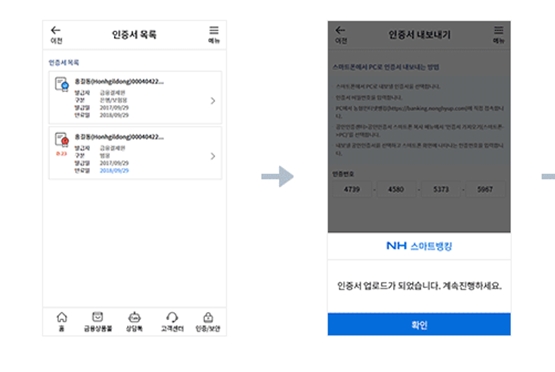
4, 인증서 목록에서 내 보낼 인증서를 클릭해서 비밀번호를 입력한다 인증서 업로드가 되었습니다 계속 진행하세요 메시지를 보면은 확인을 클릭한다
5, 인증 번호가 보일 것이다 여기서 끝난게 아니다 이제 PC로 넘어가야 한다

이제 컴퓨터로 가서 공인인증센터에 접속을 한다 링크
https://banking.nonghyup.com/servlet/content/ip/ca/IPCA0001M.thtml
비밀번호 입력오류 안내 대상비밀번호 - 자금이체비밀번호, OTP또는 보안카드 비밀번호 (단, 타기관 OTP는 오류횟수가 안내되지 않습니다.) 입력오류횟수 - 자금이체비밀번호 회, 자금이체비밀번호는 5회, 보안카드는 5회, OTP 비밀번호는 10회 오류 발생 시 영업점 방문하여 해제 신청 (신분증 지참)
banking.nonghyup.com
위 링크를 클릭하면은 공인인증센터 홈페이지로 접속을 할 수 있다 인증서 복사를 클릭한뒤 인증서 가져오기(스마트폰-PC)를 클릭하고 인증서 가져오기를 한번 더 클릭한다

공인인증서 가져오기(개인)창이 뜬다 인증서 프로그램을 설치해야 한다 직접 설치하기를 클릭해서 해당 프로그램 설치 한다

설치가 끝나면 저장매체선택 하기를 클릭 한다

하드디스크 또는 이동식 디스크를 선택하고 확인을 클릭 한다

NH 스마트 뱅킹에 인증 번호 16자리를 입력한다
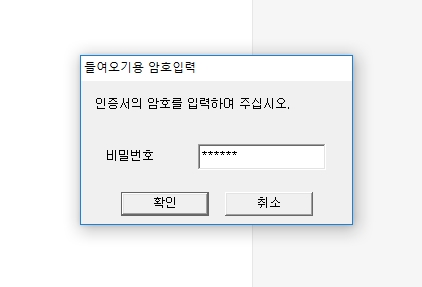
공인인증서의 암호를 입력하고 확인을 클릭한다
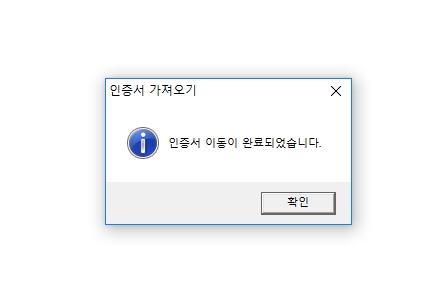
인증서 가져오기가 끝났다

요렇게 인증서 로그인을 클릭하면은 하드디스크에 저장된 공인인증서를 볼수 있다 인증서 암호를 입력하고 확인을 클릭하면 공인인증서 로그인이 된다
'생활정보' 카테고리의 다른 글
| 유진투자증권 공인인증서 스마트폰에서 pc로 옮기는 방법 (0) | 2019.05.03 |
|---|---|
| 유진투자증권 비대면 주식계좌 개설 방법 (0) | 2019.05.03 |
| 구글 이미지 검색 출처와 정보 찾기 (0) | 2019.05.02 |
| mzk 다운로드 악성코드 인터넷 광고 팝업창 제거프로그램 (1) | 2019.05.01 |
| mbc 온에어 로그인 없이 보기 및 실시간tv 사이트추천 (0) | 2019.04.27 |









